Thursday, January 11, 2007
为自己的域名免费建立备份DNS解析
http://www.5dmail.net/html/2006-9-25/2006925164811.htm
一.注册与登录
打开www.everydns.net 我们将看到登录及注册的页面,请输入你已注册的用户及新注册一个用户,如下图:
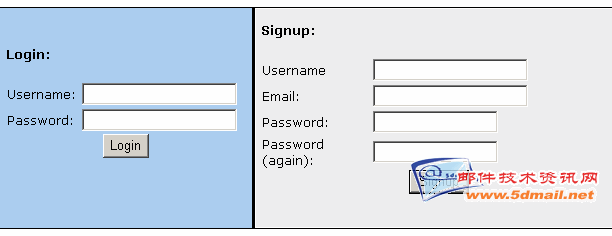 450){this.resized=true;this.style.width=450;}" resized="true">
450){this.resized=true;this.style.width=450;}" resized="true">
二.管理DNS
1.新建一个域名:点击Manage DNS 我们将在页网在左方看到“Add new domain: ”的区域,在“basic”下输入你需要解析的域名,无需要输入主机头www(比如:5dmail.net),然后点击“>>(basic)”按钮就新建了一个域名。当然,你可以继续增加你的其它域名,如下图:
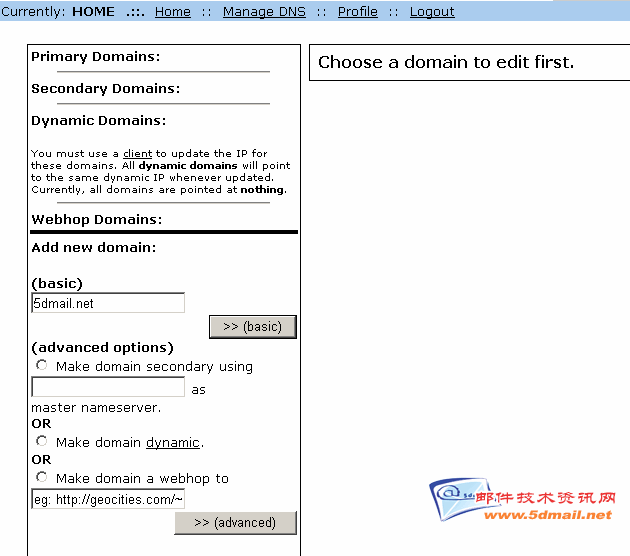 450){this.resized=true;this.style.width=450;}" resized="true">
450){this.resized=true;this.style.width=450;}" resized="true">
2.管理DNS解析:
A.进入管理界面:
当新建好一个域名后,在“Primary Domains”处我们将看到它,点击相应的域名,我们将开始进行这个域名的DNS解析工作;点击[GO]将进入域名所在网站;而[X]自然就是删除的选项。
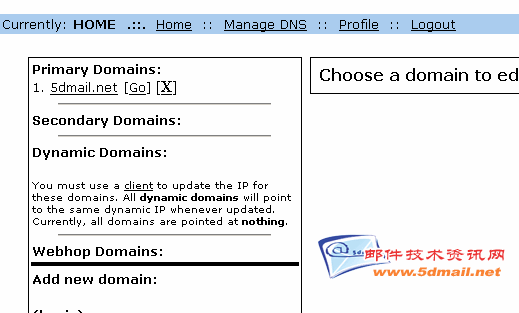 450){this.resized=true;this.style.width=450;}" resized="true">
450){this.resized=true;this.style.width=450;}" resized="true">
B.增加DNS记录:
选择需要开始解析的域名,我们将进入到下面的“Add a record ”界面,接下来我们建立与注册商DNS一样的记录:
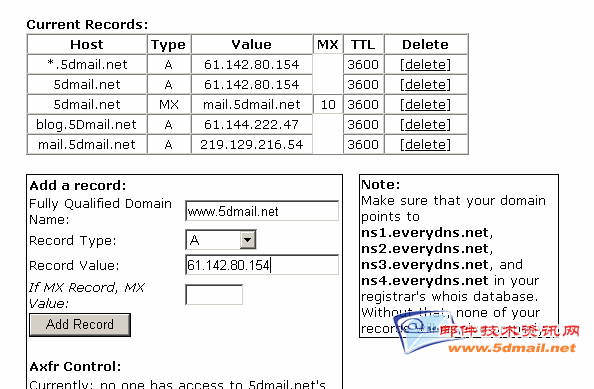 450){this.resized=true;this.style.width=450;}" resized="true">
450){this.resized=true;this.style.width=450;}" resized="true">
各项目说明:
Fully Qualified Domain Name: 输入你加主机头的完整域名地址或是只输入主机头。
Record Type: 选择记录的类型,包括A(主机记录),NS(域名记录),MX(邮件交换记录),CNAME(别名)。
Record Value:填记录对应的IP地址或是主机地址
也许你是一个企业的网管,也许有自己的小站,域名是你每天都需要使用的东西,但有时你从来不在意它,因为基本上你不会花太多的时间去管理它,然而就在今天也许你的想法发生变化了。因为刚刚过去的几天前,大家都知道“新网遭黑客大规模攻击 30%注册网站无法访问”,连续20多个小时之间,邮件收不到了,网站打不开了,不幸的是www.5DMail.net也 是受害者之一,你也是受害者之一吗?没错,经历过这件事后,我们不得不得重新认识网络安全,重新的看看我们每天都在用的域名。有人说,自己建一个DNS服 务器器吧,也有人说,用免费的DNS解析服务吧。嗯没错,今天我们就来说说用低成本的免费的DNS解析服务吧。我们将用www.everydns.net 提供的免费DNS解析服务为例,来为自己的域名建立一下备份DNS解析。这样的话,万一注册商的DNS服务器出问题,可以使用备份的DNS担当解析的任务。
www.everydns.net 是一个提供免费DNS解析的服务的组织。它可以为我们提供免费的顶级域名DNS解析服务,方便的设置常用的比如A(主机记录),NS(域名记录),MX (邮件交换记录),CNAME(别名)等DNS记录,而且他还支持域名转发以及动态域名(Dynamic DNS)解析,每个注册用户将得到最多20个域名,200条记录的解析服务。目前已有大约10万注册用户,正在为近十万个域名提供DNS解析的服务。
一.注册与登录
打开www.everydns.net 我们将看到登录及注册的页面,请输入你已注册的用户及新注册一个用户,如下图:
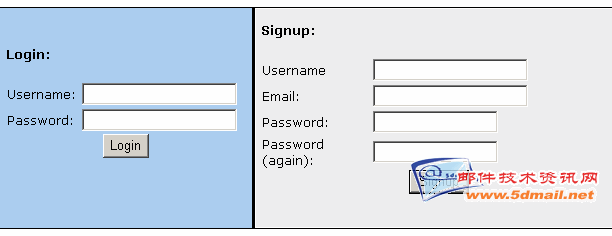 450){this.resized=true;this.style.width=450;}" resized="true">
450){this.resized=true;this.style.width=450;}" resized="true">二.管理DNS
1.新建一个域名:点击Manage DNS 我们将在页网在左方看到“Add new domain: ”的区域,在“basic”下输入你需要解析的域名,无需要输入主机头www(比如:5dmail.net),然后点击“>>(basic)”按钮就新建了一个域名。当然,你可以继续增加你的其它域名,如下图:
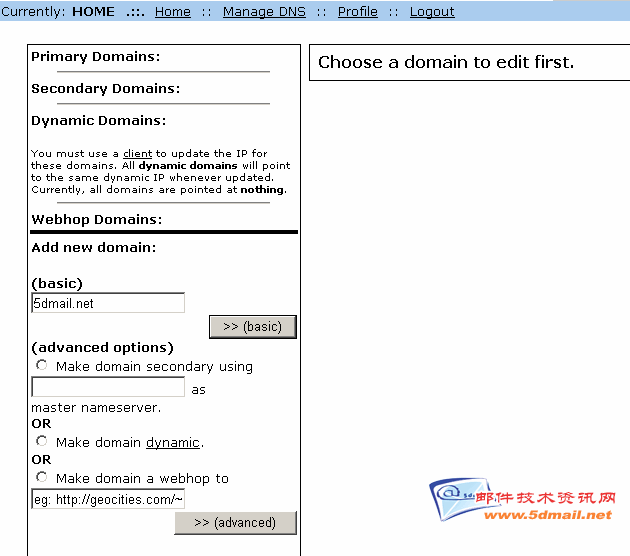 450){this.resized=true;this.style.width=450;}" resized="true">
450){this.resized=true;this.style.width=450;}" resized="true">2.管理DNS解析:
A.进入管理界面:
当新建好一个域名后,在“Primary Domains”处我们将看到它,点击相应的域名,我们将开始进行这个域名的DNS解析工作;点击[GO]将进入域名所在网站;而[X]自然就是删除的选项。
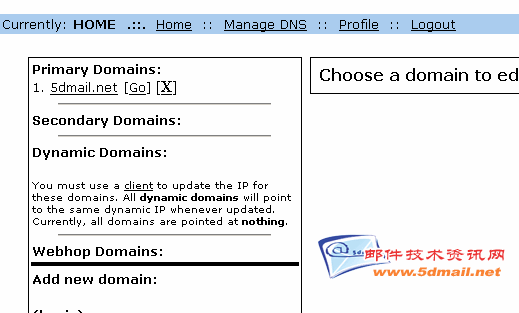 450){this.resized=true;this.style.width=450;}" resized="true">
450){this.resized=true;this.style.width=450;}" resized="true">B.增加DNS记录:
选择需要开始解析的域名,我们将进入到下面的“Add a record ”界面,接下来我们建立与注册商DNS一样的记录:
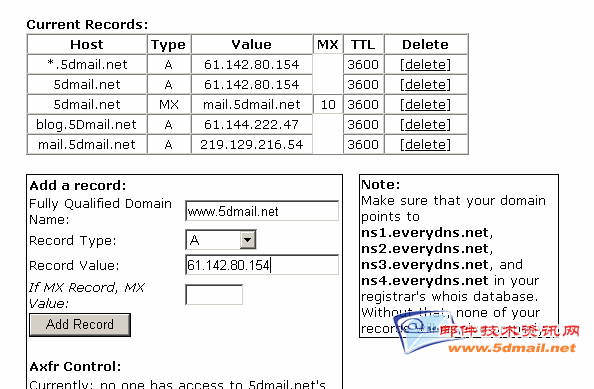 450){this.resized=true;this.style.width=450;}" resized="true">
450){this.resized=true;this.style.width=450;}" resized="true">各项目说明:
Fully Qualified Domain Name: 输入你加主机头的完整域名地址或是只输入主机头。
Record Type: 选择记录的类型,包括A(主机记录),NS(域名记录),MX(邮件交换记录),CNAME(别名)。
Record Value:填记录对应的IP地址或是主机地址
If MX Record, MX Value:输入MX记录的优先级别。
这是设置完的情况:
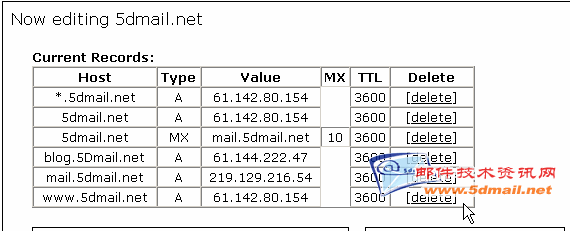 450){this.resized=true;this.style.width=450;}" resized="true">
450){this.resized=true;this.style.width=450;}" resized="true">
C.其它功能设置:你不可以对进行其它的设置比如:动态域名解析(Make domain dynamic )
及WEB转向(Make domain a webhop to )你可以将域名或是一个指定的地址转向到另一个网址。在这就不在一一介绍了。
这是设置完的情况:
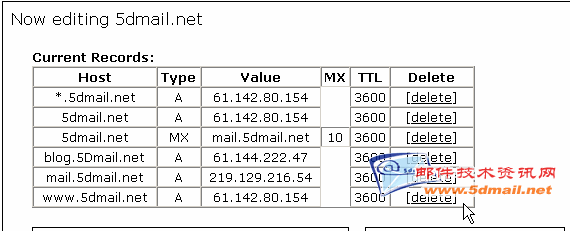 450){this.resized=true;this.style.width=450;}" resized="true">
450){this.resized=true;this.style.width=450;}" resized="true">C.其它功能设置:你不可以对进行其它的设置比如:动态域名解析(Make domain dynamic )
及WEB转向(Make domain a webhop to )你可以将域名或是一个指定的地址转向到另一个网址。在这就不在一一介绍了。
3.接下来,我们要登录到域名注册商的DNS管理网页进行NS服务器的增加了,以新网为例:
A.打开https://www.paycenter.com.cn/domainmanage/management.htm 网站,输入域名及密码。(如果不知道管理地址或密码,请联系你的域名注册商)
B.进入MYDNS的界面,分别增加四个域名 (NS)记录:ns1.everydns.net, ns2.everydns.net, ns3.everydns.net, s4.everydns.net
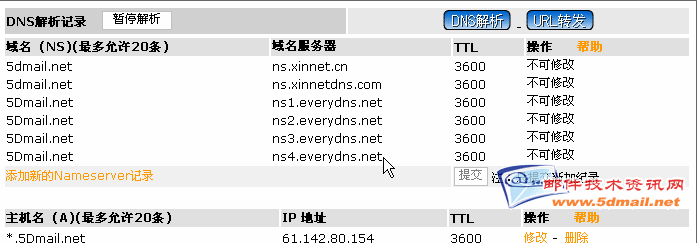 450){this.resized=true;this.style.width=450;}" resized="true">
450){this.resized=true;this.style.width=450;}" resized="true">
如果提示不能增加(如下图),请在域名前的空格处输入noprfix再提交
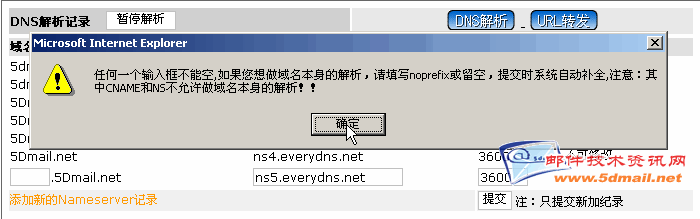 450){this.resized=true;this.style.width=450;}" resized="true">
450){this.resized=true;this.style.width=450;}" resized="true">
 450){this.resized=true;this.style.width=450;}" resized="true">
450){this.resized=true;this.style.width=450;}" resized="true">
致此,我们已经完成为域名免费建立备份DNS解析的工作。当然,网上提供免费DNS解析网站有很多比如(www.powerdns.com ;www.mydomain.com ),大家可以根据自己的需要选择。基本的操作是一样的。最后要提配你,因为两个DNS解析服务是分开的,当你修改你在域名注册商的DNS记录时,请记得一定要将www.everydns.net 的记录一并做相应的修改。
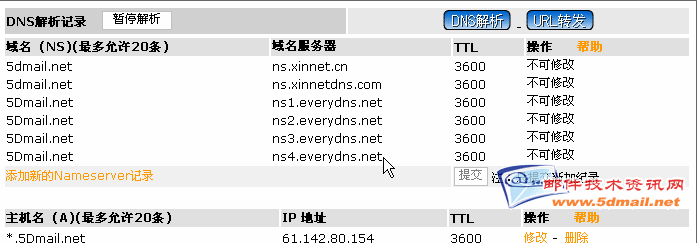 450){this.resized=true;this.style.width=450;}" resized="true">
450){this.resized=true;this.style.width=450;}" resized="true">如果提示不能增加(如下图),请在域名前的空格处输入noprfix再提交
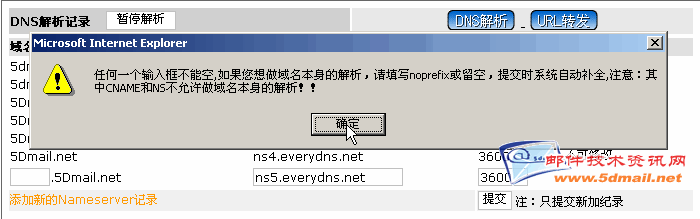 450){this.resized=true;this.style.width=450;}" resized="true">
450){this.resized=true;this.style.width=450;}" resized="true"> 450){this.resized=true;this.style.width=450;}" resized="true">
450){this.resized=true;this.style.width=450;}" resized="true">致此,我们已经完成为域名免费建立备份DNS解析的工作。当然,网上提供免费DNS解析网站有很多比如(www.powerdns.com ;www.mydomain.com ),大家可以根据自己的需要选择。基本的操作是一样的。最后要提配你,因为两个DNS解析服务是分开的,当你修改你在域名注册商的DNS记录时,请记得一定要将www.everydns.net 的记录一并做相应的修改。